كيفية إنشاء مطعم WooCommerce بالطلب
نشرت: 2022-04-13لماذا تأخذ مطعمك عبر الإنترنت باستخدام WooCommerce؟
إذا كنت تمتلك مطعمًا أو مقهى هذه الأيام ، فمن المسلم به تقريبًا أنك تحتاج إلى تقديم طلب عبر الإنترنت للمنافسة. في الواقع ، تضاعف سوق طلب الطعام عبر الإنترنت خلال جائحة COVID-19 ، مقارنة بمعدل النمو السنوي السابق البالغ 8 بالمائة.
ربما تكون قد نظرت مؤخرًا في نقل مطعمك عبر الإنترنت ووجدت الكثير من حلول الجهات الخارجية التي تمنح العملاء القدرة على إنشاء الطلبات وترتيب الاستلام أو التسليم. قد تتفاجأ عندما تعلم أن كل ذلك ممكن من خلال إنشاء مطعم WooCommerce. ليس من الصعب الإعداد باستخدام WordPress.
أولاً ، دعنا نتحدث عن كيفية مقارنة WooCommerce باستخدام أحد تطبيقات الطرف الثالث.
مقارنة WooCommerce مع تطبيقات الطرف الثالث
بينما يمكن أن تقدم تطبيقات الطلبات عبر الإنترنت الأكثر شيوعًا حلولًا جيدة للتسويق ، فإنك تدفع عادةً نسبة عالية من الرسوم لكل طلب يخرج من باب منزلك. بالإضافة إلى ذلك ، يتم استخدام المعلومات التي يأخذونها من كل طلب لإنشاء طلبات متكررة - وهو أمر سيكون رائعًا ، باستثناء أنهم يعرضون أيضًا عروضًا من مطاعم منافسة. يكاد يكون من المستحيل إنشاء علاقة مباشرة مع العملاء الأفراد.
بالمقارنة ، تمنحك WooCommerce التحكم الكامل في موقعك ، والأهم من ذلك ، علاقاتك مع العملاء. لا توجد رسوم عمولة أيضًا ، لذلك تحتفظ بالأرباح من طلباتك. يمكنك إعداد طرق الدفع المفضلة لديك وإدارة كل شيء من خلال موقع WordPress الخاص بك. لا توجد أطراف ثالثة تتعامل مع معاملات الطلب.
بينما يعد WooCommerce خيارًا رائعًا ، إلا أنه لا يمكنه القيام بذلك بمفرده. والخبر السار هو أنه يمكنك استخدام مكون إضافي واحد للعناية بالباقي. إنه يسمى قابل للطلب.
في هذه المقالة ، سأوضح لك كيفية إعداد مطعم عبر الإنترنت يكون قويًا تمامًا مثل أحد تطبيقات الطرف الثالث - بينما تحافظ على التحكم الكامل.
يساعد المكون الإضافي Orderable في إنشاء مطعمك عبر الإنترنت
يمكن أن يكون إعداد موقع الويب الخاص بمطعم WooCommerce بقائمة كاملة والقدرة على قبول الطلبات عملية معقدة. يمكن أن يكون أيضًا احتمالًا مكلفًا. تحتاج إلى استئجار مطور ، والعثور على تطبيق تابع لجهة خارجية للتعامل مع طلباتك ، ودمجه بسلاسة في موقعك.
هناك طريقة أسهل.
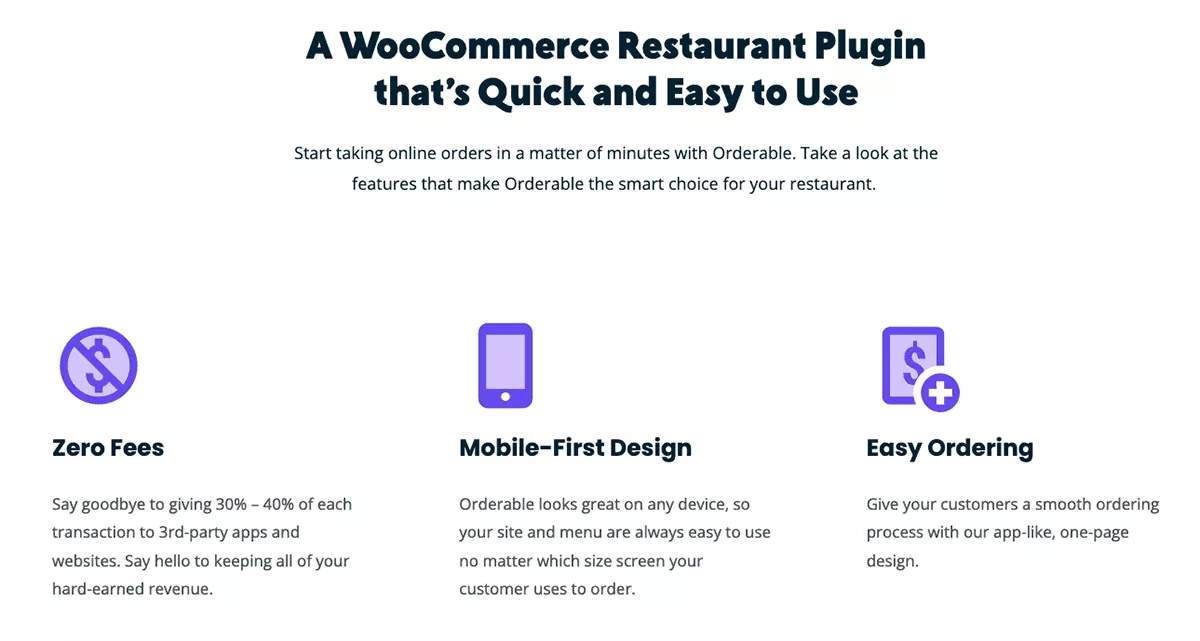
Orderable هو مكون إضافي الكل في واحد مصمم للعمل مع WooCommerce. إنه يتعامل مع كل شيء إلى حد كبير لمطعمك عبر الإنترنت. حتى أنه سيقوم بتثبيت WooCommerce من أجلك ، إذا لزم الأمر. بمجرد تثبيته ، ما عليك سوى إضافة عناصر القائمة ، ومعالجة الطلبات ، وتسليمها. إنه سهل بشكل مدهش لأن Orderable تقوم بالرفع الثقيل لك.
إذا كنت صاحب مطعم تحب تصميم موقع الويب الخاص بك بنفسك ، فستتمكن من إعداد كل شيء دون كتابة أي رمز. إذا كنت مطورًا ، فسيكون لديك الآن عرض خدمة جديدة لعملاء مطعمك - ويمكنك البقاء داخل WordPress مباشرة لكل ذلك.
ميزة أخرى لاستخدام Orderable هي أنه لا توجد رسوم أو عمولات إضافية يجب دفعها عند استخدامه. ستحتفظ بمزيد من المال في جيبك - ومع هوامش الربح الضئيلة في أعمال المطاعم ، سيكون ذلك مصدر ارتياح كبير.
دعنا ندخل في كيفية إعداد واستخدام المكوّن الإضافي لإنشاء مطعمك عبر الإنترنت.
كيفية إعداد مطعم WooCommerce الخاص بك
إذا كان لديك WooCommerce مثبتًا بالفعل ، فهذا رائع. إذا لم يكن الأمر كذلك ، فسوف يساعدك المكون الإضافي Orderable في التعامل مع ذلك أثناء الإعداد.
الخطوة 1: تثبيت Orderable
أولاً ، يمكنك تثبيت المكون الإضافي من لوحة معلومات WordPress الخاصة بك. من لوحة معلومات WordPress الخاصة بك ، انتقل إلى الإضافات> إضافة جديد . ابحث عن " قابل للطلب " في شريط البحث في ملحقات البحث أعلى الصفحة. يجب أن يظهر الترتيب على أنه النتيجة الأولى. انقر فوق زر التثبيت . ثم انقر فوق الزر " تنشيط ".
بمجرد التنشيط ، سيتم نقلك إلى صفحة القائمة. سترى أن هناك قائمة تشغيل سهلة الاستخدام لمقاطع الفيديو لتوجيهك عبر الميزات المختلفة.
يمكنك العثور على مزيد من التفاصيل في وثائقهم الشاملة.
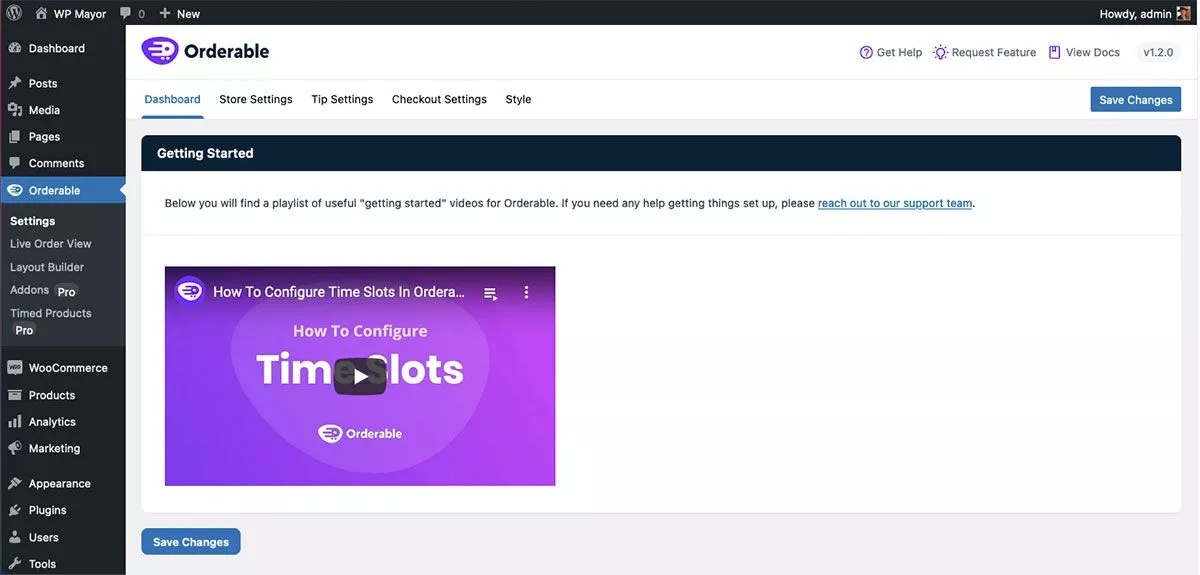
الخطوة 2: تكوين مطعمك
أول شيء قد ترغب في القيام به هو تعيين ساعات عمل المتجر لمطعم WooCommerce ، والتي قد تتطابق أو لا تتطابق مع ساعات متجرك العادية. ما عليك سوى الانتقال في القائمة العلوية إلى إعدادات المتجر . من السهل جدًا تعيين ساعاتك ، والتي تكون تحت سيطرتك تمامًا. من المهم أيضًا ملاحظة أنه في WordPress ستحتاج إلى التأكد من ضبط المنطقة الزمنية الخاصة بك بشكل صحيح.
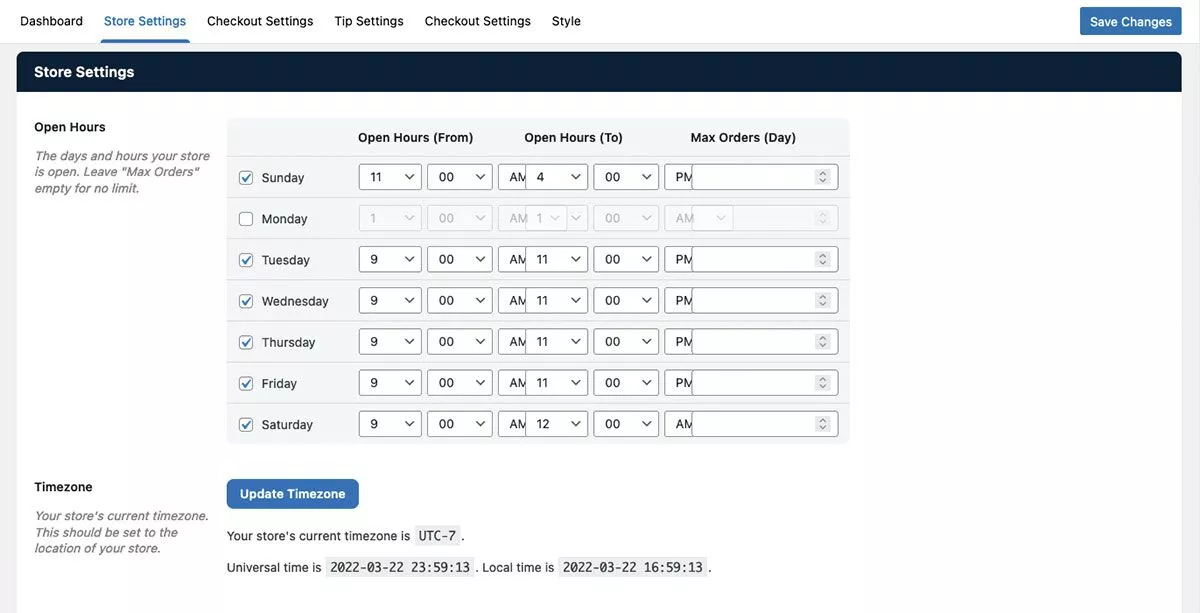
هناك أيضًا خيارات يجب إجراؤها للتسليم / الاستلام ، والمهلة الزمنية ، وساعات الإجازة. تعتبر عناصر القائمة الأخرى لإعدادات Checkout وإعدادات التلميح والتخطيط بديهية بنفس القدر وستعتمد على تفضيلاتك الشخصية.
الخطوة 3: أضف المواد الغذائية
لهذا ، ستضيف عناصر غذائية إلى لوحة معلومات WooCommerce. حتى إذا كنت معتادًا على WooCommerce ، فلا تزال هناك بعض المجالات التي تريد أن توليها اهتمامًا خاصًا.
- من لوحة معلومات WordPress ، انتقل إلى المنتجات> إضافة جديد .
- ستبدو الصفحة التالية مشابهة لمنشور المدونة. هذا هو المكان الذي ستضيف فيه معلومات منتجك.
- أعطه عنوانًا ووصفًا إذا أردت.
- قم بالتمرير لأسفل إلى قسم بيانات المنتج وأدخل السعر.
- في قسم صورة المنتج على اليمين ، انقر فوق "تعيين صورة المنتج " لإضافة صورة.
- يمكنك أيضًا إنشاء فئات منتجات منطقية لمطعم WooCommerce الخاص بك.
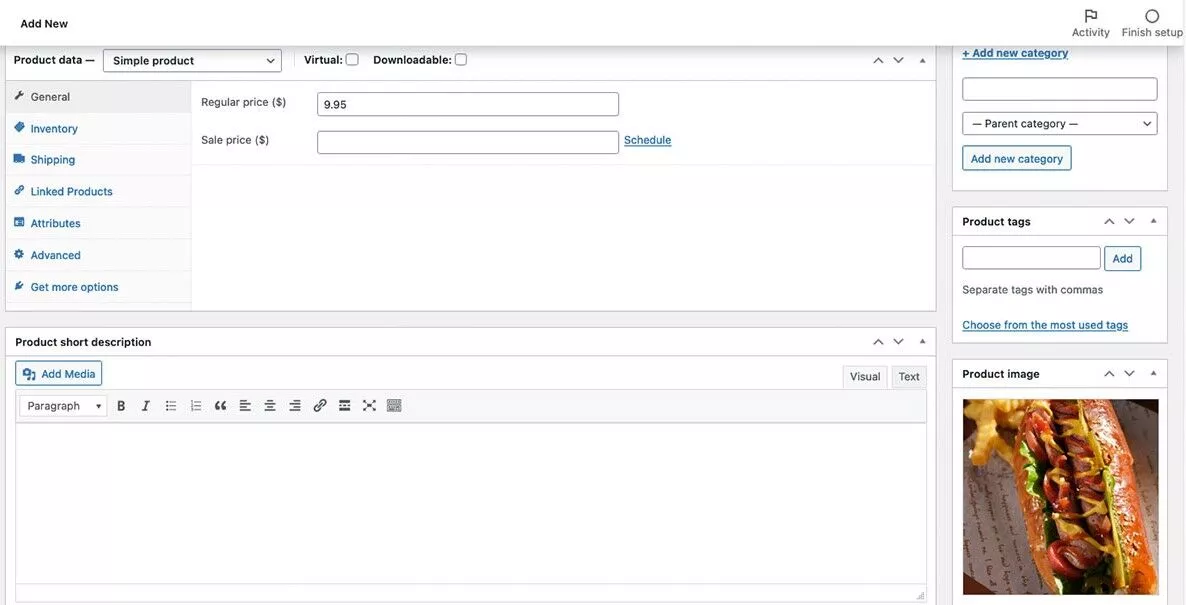
عندما تكون جاهزًا ، انقر فوق نشر في الجزء العلوي من الصفحة.
الخطوة 4: أضف ملحقات المنتج
قد ترغب في تزويد العملاء بالقدرة على إضافة عناصر إلى طلباتهم ، مثل البصل الإضافي أو الخردل. ستفعل ذلك في القائمة القابلة للطلب ، ضمن الطلب> إضافات المنتج . من تلك القائمة ، ما عليك سوى النقر فوق " إضافة جديد " لإنشاء وظيفة إضافية. سيتم نقلك إلى قائمة حيث يمكنك ملء التفاصيل:

- انقر فوق الزر "إضافة حقل" .
- انقر فوق الحقل. ستظهر لك صفحة حيث يمكنك إدخال التفاصيل.
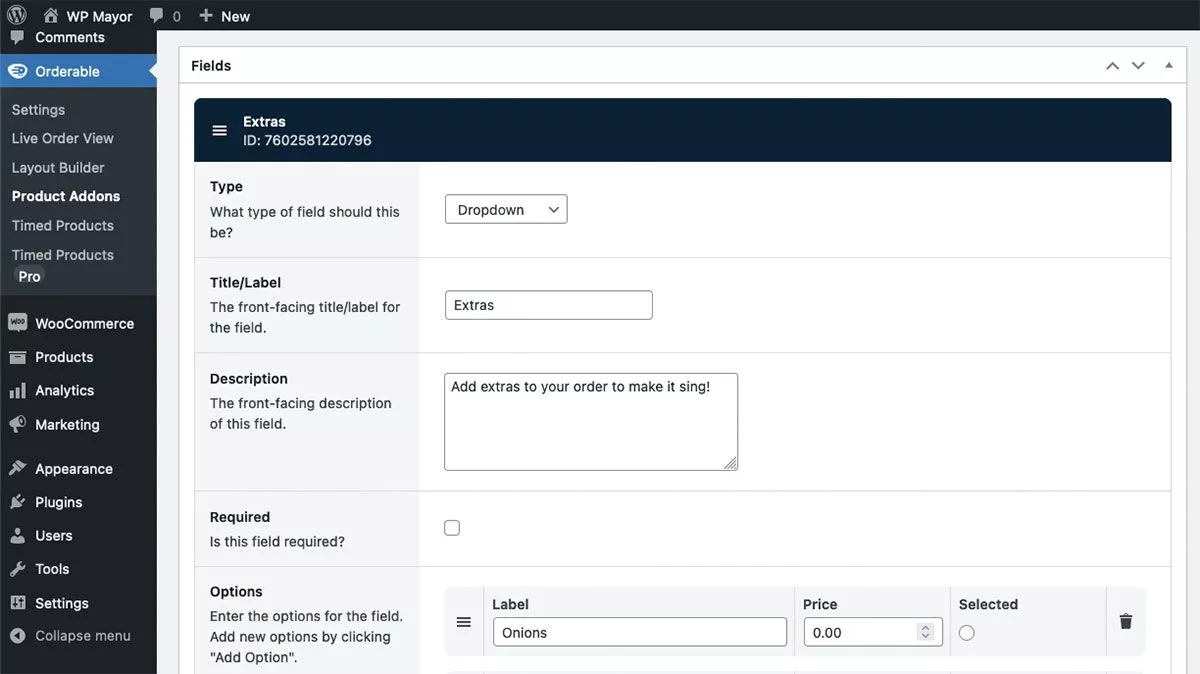
لديك أيضًا خيار إنشاء قواعد للوظائف الإضافية. على سبيل المثال ، إذا كنت ترغب فقط في تقديم إمكانية إضافة الكاتشب إلى السندويشات وليس اللبن المخفوق ، فيمكنك إعداد ذلك هنا.
الخطوة 5: إنشاء تخطيطات القائمة
يعد إنشاء تخطيطات قائمة مختلفة أمرًا سهلاً للغاية. انتقل إلى Orderable> Layout Builder . كما فعلت مع إضافات المنتج ، انقر فوق إضافة جديد .
مرة أخرى ، تكون الاختيارات بديهية إلى حد ما وستعتمد على تفضيلاتك واحتياجاتك. هناك اختيارات لعرض المنتجات حسب الفئة والعرض بالشبكة أو القائمة وعرض الصور. تتمثل إحدى الميزات المفيدة في اختيار ما إذا كانت بطاقة القائمة بأكملها قابلة للنقر أو مجرد زر تحديد.
توجد أيضًا معاينة للتخطيط في أسفل الصفحة تمنحك فكرة عن كيفية ظهور الشبكة أو القائمة على الصفحة.
الخطوة 5: أضف القوائم إلى الصفحات
في مرحلة ما ، سترغب في عرض القوائم التي قمت بإنشائها على موقعك. يحتوي Orderable على كتلة معينة يمكنك استخدامها لإضافة قائمة إلى أي صفحة أو منشور. من السهل القيام بما يلي:
- على الصفحة أو المنشور ، أضف كتلة جديدة.
- حدد قابل للطلب: تخطيط المنتج.
- في القائمة اليمنى ، اختر التنسيق الذي تريد إضافته.
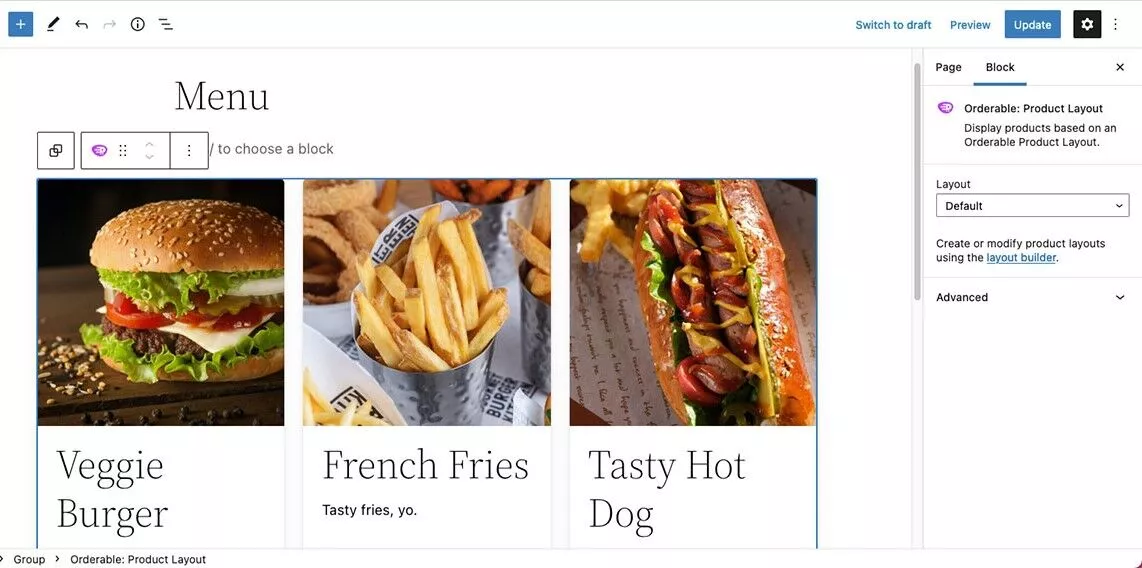
نصيحة مفيدة: بناءً على المظهر والإعدادات الخاصة بك ، يمكنك ضبط عرض تخطيط المنتج عن طريق تحويله إلى مجموعة . يمنحك ذلك مزيدًا من التحكم في كيفية عرض الشبكة أو القائمة على الصفحة أو المنشور.
بالإضافة إلى ذلك ، يمكنك استخدام الرموز القصيرة لإضافة تخطيطات المنتج إلى صفحاتك. ارجع إلى قابل للطلب < تخطيط المنتج. في قائمة التخطيطات ، سترى الرموز القصيرة ووظائف PHP بجوار كل تخطيط قمت بإنشائه. ما عليك سوى نسخ الرمز المختصر الذي تريده ، والعودة لتعديل صفحتك.
أضف كتلة جديدة ، واختر الرموز القصيرة ، وأدخل الرمز . لن ترى القائمة معروضة في وضع التحرير ، ستحتاج إلى معاينة الصفحة. مرة أخرى ، إذا قمت بتحويل الكتلة إلى مجموعة ، فيمكنك ضبط العرض على الصفحة.
المنتجات الموقوتة
إحدى الميزات التي يمكن أن تكون مفيدة في تحقيق المبيعات هي المنتجات الموقوتة. ضمن Orderable> Timed Products ، يمكنك إنشاء أي منتجات تريدها ، على غرار إضافات المنتج والتخطيطات . يمكنك إعداد القواعد الخاصة بكيفية عرض المنتج ومتى.
على سبيل المثال ، يمكنك تقديم عرض خاص عادي متاح فقط للطلب كل ثلاثاء خلال ساعات الغداء. أو يمكنك إنشاء BOGO لمنتج معين والتأكد من توفره فقط في عطلة نهاية الأسبوع.
هذا كل شيء ، تم إعداد مطعمك! يمكنك الآن الانتقال وإضافة منتجات وتخطيطات وإضافات جديدة متى احتجت إليها. هناك أيضًا دروس مفيدة على الموقع القابل للطلب لمساعدتك في إعداد وتهيئة مطعمك عبر الإنترنت.
حل كامل للطلبات عبر الإنترنت لمطعمك
يمكنك أن ترى أن إنشاء مطعم WooCommerce ليس ممكنًا فحسب ، بل إنه سهل جدًا بالفعل. في فترة زمنية قصيرة نسبيًا ، يمكنك أن تكون مستعدًا لبدء تلقي الطلبات والتنافس مع المطاعم التي تقدم الوجبات السريعة والتوصيل عبر الإنترنت. إنه أيضًا مستجيب للجوّال ، لذا يمكنك الاستفادة من حقيقة أن غالبية طلبات الطعام عبر الإنترنت تتم من الهواتف الذكية.
بسعر 149 دولارًا لكل موقع ، يكون السعر في المتناول ، لا سيما بالنظر إلى أن Orderable لا يأخذ أي رسوم على طلباتك. الأموال التي توفرها من رسوم العمولة الصفرية - مقارنة بتطبيقات الطرف الثالث باهظة الثمن - أكثر مما تدفعه مقابل سعر المكون الإضافي.
لدينا أيضًا خصم حصري قابل للطلب يمكن أن يجعل السعر أكثر جاذبية. انقر فوق الرابط أدناه للحصول على خصم إضافي بنسبة 15٪ على طلبك!
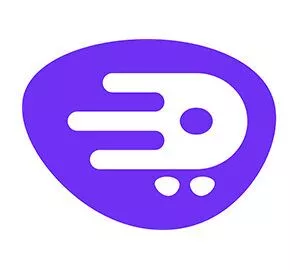
من السهل أيضًا تدريب موظفيك على كيفية تحديث القوائم والنظام باستمرار ، حتى تتمكن من تغيير عروضك في أي لحظة - لا تنتظر مطورًا لتحديث موقعك نيابة عنك.
نظرًا لأنه WordPress ، فإن مطعمك على الإنترنت قابل للتخصيص تمامًا. ولأنه يتكامل مع WooCommerce ، يمكنك بسهولة بيع السلع على نفس الموقع. ما هي الاحتمالات الأخرى التي يمكنك رؤيتها باستخدام Orderable؟
